Wie löst man das Problem, dass das iPhone nicht klingelt?
Ihr Telefon klingelt auch dann nicht, wenn die Option "Stummschaltung" nicht aktiviert ist und die Einstellungen auf volle Lautstärke eingestellt sind? Hier erfahren Sie, wie Sie dieses Problem bei iPhones beheben können.

Oct 15, 2025 • Archiviert an: iOS Probleme beheben • Bewährte Lösungen
Wenn Ihr iPhone bei eingehenden Anrufen nicht klingelt, kann das ein großer Grund zur Sorge sein. Vielleicht verpassen Sie einige wichtige Gespräche, mögliche geschäftliche Angelegenheiten oder sogar dringende Anrufe von Angehörigen. Und nachdem Sie Ihr hart verdientes Geld für ein Apple-Gerät ausgegeben haben, kann es ziemlich enttäuschend sein, wenn Ihr iPhone X nicht klingelt oder auf eingehende Anrufe reagiert. Das Anrufen und Empfangen von Anrufen ist die Grundfunktion eines Telefons und verschiedene andere Funktionen sind die Zusatzfunktionen. Der Verzicht auf den wichtigsten Vorteil des Telefons muss kein Grund zur Panik sein, auch wenn die Garantiezeit abgelaufen ist. Das Problem kann zu einfach sein oder den normalen Menschen ein wenig überfordern. Aber mit der richtigen Anleitung ist es möglich, das Problem in den Griff zu bekommen.
Es handelt sich dabei jedoch nicht um eine irreversible technische Panne und Sie können einige schnelle Tricks und Tipps anwenden, um die Funktion wiederherzustellen. Das können Sie tun, wenn das Telefon nicht klingelt -
- Teil 1: Überprüfen Sie Ihr iOS-System
- Teil 2: Überprüfen und Ausschalten des Stummschaltungsmodus
- Teil 3: Prüfen und Deaktivieren der Funktion "Nicht stören"
- Teil 4: Überprüfen und Ausschalten des Flugzeugmodus
- Teil 5: Überprüfen Sie Ihre Klingeleinstellungen
- Teil 6: Überprüfen der Kopfhörer- und Bluetooth-Einstellungen
- Teil 7: Neustart des Telefons
Teil 1: Überprüfen Sie Ihr iOS-System
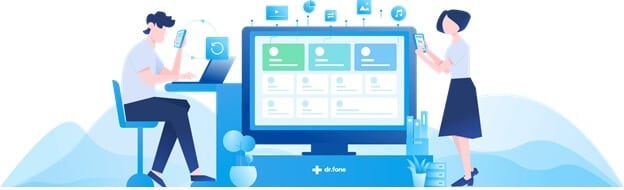
Einer der Hauptgründe für das Problem "Mein iPhone klingelt nicht" ist, dass das Betriebssystem des Telefons nicht aktualisiert wurde. Es kommt vor, dass wir die von den Herstellern bereitgestellten Software-Updates ignorieren, was zu technischen Problemen, Fehlern und Inkompatibilitäten führt. Die Updates sind wichtig, um die Probleme zu beheben, die den Herstellern aufgefallen sind und sie sind die Korrekturmaßnahmen, die helfen, die beschädigten Funktionen des Telefons wiederherzustellen. Das kann z.B. daran liegen, dass die Home-Taste nicht funktioniert, dass die Lautstärketasten nicht funktionieren oder dass das Telefon nicht klingelt.
Manchmal müssen Sie sogar Reparaturen durchführen, um bestimmte Fehlfunktionen des Telefons zurückzusetzen.

Dr.Fone - Sytemreparatur
Die einfachste iOS-Downgrade-Lösung. Kein iTunes notwendig.
- Downgrade von iOS ohne Datenverlust.
- Beheben Sie verschiedene iOS-Systemprobleme wie steckt im Wiederherstellungsmodus fest, weißes Apple Logo, Schwarzer Bildschirm, Loop beim Starten, etc.
- Beheben Sie alle iOS-Systemprobleme mit nur wenigen Klicks.
- Funktioniert für alle Modelle von iPhone, iPad und iPod touch.
- Vollständig kompatibel mit dem neuesten iOS 15.

Schritt 1. Gehen Sie zunächst zu den Einstellungen Ihres Telefons und wählen Sie "Allgemein".
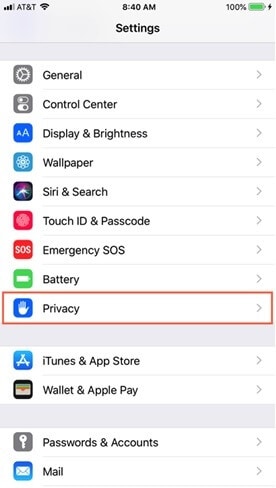
Schritt 2. Rufen Sie die Softwareaktualisierung auf und prüfen Sie, ob Aktualisierungen vorhanden sind und aktualisieren und installieren Sie diese, falls vorhanden.
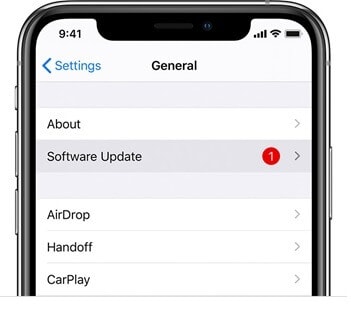
Schritt 3. Rufen Sie die Softwareaktualisierung auf und prüfen Sie, ob Aktualisierungen vorhanden sind und aktualisieren und installieren Sie diese, falls vorhanden.
Dies wird nicht viel Zeit in Anspruch nehmen, wenn Sie mit WLAN verbunden sind, was das Problem beheben könnte.
Wenn nicht, reparieren Sie das Telefon, indem Sie es auf das neueste Betriebssystem aktualisieren oder Tools von Drittanbietern verwenden. Wondershare Dr.Fone - Systemreparatur ist eines der besten Tools. Sie können verschiedene Funktionen wiederherstellen, bestimmte Aspekte des Telefons reparieren und die Funktionsweise von Apps aktualisieren, ohne dass Ihre Daten verloren gehen. Wenn das iPhone 7 nicht klingelt oder das iPhone 6 nicht klingelt, hat dieser Ansatz gute Ergebnisse gezeigt.
Schritt 1. Laden Sie zunächst Dr.Fone - Systemreparatur (iOS) auf Ihren Mac herunter und installieren Sie es. Nach dem Start wählen Sie die Option "Systemreparatur".

Schritt 2. Schließen Sie das Telefon an, mit dem Sie ein Problem haben und wählen Sie den Bildschirm "Standardmodus".

Schritt 3. Nach der Erkennung Ihres Handys fragt Dr.Fone nach den grundlegenden Modelldaten Ihres Handys, die Sie eingeben müssen. Gehen Sie auf "Start", sobald Sie fertig sind.

Sobald Ihr Telefon erkannt wird, wird automatisch die Systemreparatur eingeleitet und Ihr Telefon wird in allen Kernbereichen, in denen es Probleme hat, repariert.
Schritt 4. Falls das Telefon nicht erkannt wird, folgen Sie den Anweisungen, die Dr.Fone auf dem Bildschirm anzeigt, um in den DFU-Modus zu wechseln. Sobald das Firmware-Update abgeschlossen ist, wird das Telefon automatisch repariert.

Schritt 5. Nach Beendigung der Arbeit wird eine "Abschlussmeldung" angezeigt.

Teil 2 - Überprüfen und Ausschalten des Stummschaltungsmodus
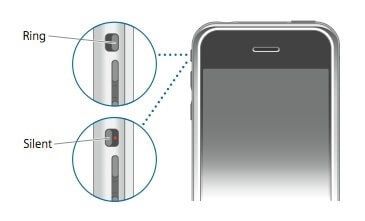
Wenn Menschen sich darüber beschweren, dass das iPhone 8 nicht funktioniert oder WhatsApp-Anrufe nicht auf dem iPhone klingeln, kann der Grund dafür sehr primitiv und klein sein. Es kommt vor, dass wir unser Telefon versehentlich auf lautlos stellen und uns wundern, dass die Anrufe nur verpasste Anrufe sind, obwohl wir direkt neben dem Telefon stehen. Die Benutzung des Telefons, die Bewegung der Hände und die Art und Weise, wie wir das Telefon in der Tasche verstauen, können die Einstellungen für die Stummschaltung verändern.
Im Gegensatz zu Android-Telefonen ist die Einstellung, mit der das iPhone lautlos gemacht werden kann, extern vorhanden und es ist gut möglich, dass ein kleiner Anstoß die Einstellung ändern kann, ohne es zu beabsichtigen. Die Lautlos-Taste befindet sich auf der linken Seite des Telefons oberhalb der Lautstärketasten. Sie muss in Richtung des Telefondisplays zeigen, dann kann das iPhone den Ton von Anrufen, Nachrichten oder WhatsApp-Anrufen wiedergeben.
Wenn die Stummschalttaste jedoch nach unten zeigt und die rote Linie sichtbar ist, ist das Telefon lautlos. Dies kann versehentlich geschehen und sollte daher als erstes überprüft werden. Die Lautstärketasten können auf die gleiche Weise nach oben oder unten geschaltet werden und vielleicht ist die Lautstärke für Sie zu leise, um sie zu hören.
Überprüfen Sie also den Lautstärkestatus, indem Sie auf die Lautstärketasten an der Seite, direkt unter der Lautlos-Taste, drücken. Es ist gut, Musik auf Ihrem Gerät abzuspielen oder jemanden zu bitten, Sie anzurufen, während Sie die Lautstärketasten überprüfen. Wenn Sie Ihren Ton nicht hören können, können Sie auch die eingehenden Anrufe nicht hören. Sogar die Nachrichten-Pings und Facetime-Benachrichtigungen, Instagram- und Snapchat-Popups geben keinen Ton von sich.
Teil 3 - Prüfen und Ausschalten der Nicht-Stören-Funktion
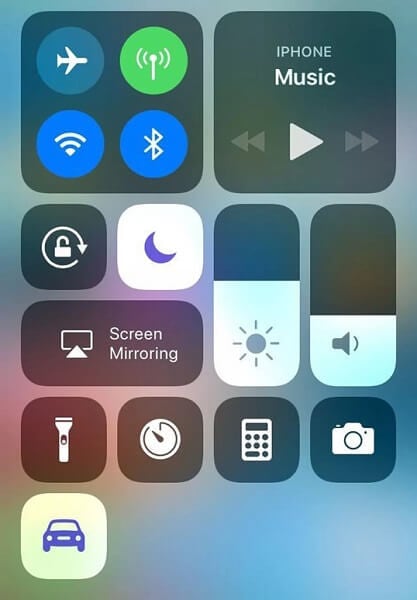
Wenn Sie Ihr Telefon auf den Kopf stellen, es in die Tasche fallen lassen oder versuchen, andere Einstellungen zu ändern, kann es vorkommen, dass Sie versehentlich die Option "Nicht stören" aktivieren. So wird verhindert, dass das Telefon klingelt, wenn Sie Anrufe oder Nachrichten auf verschiedenen Social-Media-Plattformen oder Textnachrichten erhalten. Eingehende Anrufe können auch auf die Voicemail umgeleitet werden, wenn Sie die Option "Bitte nicht stören" aktiviert haben. Auf diese Weise sehen Sie zu bestimmten Zeiten nicht einmal, dass Ihr Bildschirm leuchtet. Deshalb ist dies eines der ersten Dinge, die Sie überprüfen müssen, wenn Sie das Problem des fehlenden Klingelns beheben wollen.
Um sicherzugehen, dass dies nicht der Fall ist, wischen Sie in der oberen rechten Ecke des Bildschirms nach unten, um die Optionen des Kontrollzentrums anzuzeigen. Prüfen Sie hier, ob die Schaltfläche "Nicht stören" aktiviert oder deaktiviert ist. Dies ist ein viertelmondförmiges Symbol, das im Vergleich zu den anderen Symbolen daneben nicht hervorgehoben werden soll. Wenn es eine Hardware-Fehlfunktion gibt, wird die Option "Nicht stören" auch dann automatisch aktiviert. In dieser Situation ist es besser, sich für eine komplette Systemreparatur zu entscheiden, die im ersten Schritt besprochen wurde.
Teil 4 - Überprüfen und Ausschalten des Flugzeugmodus
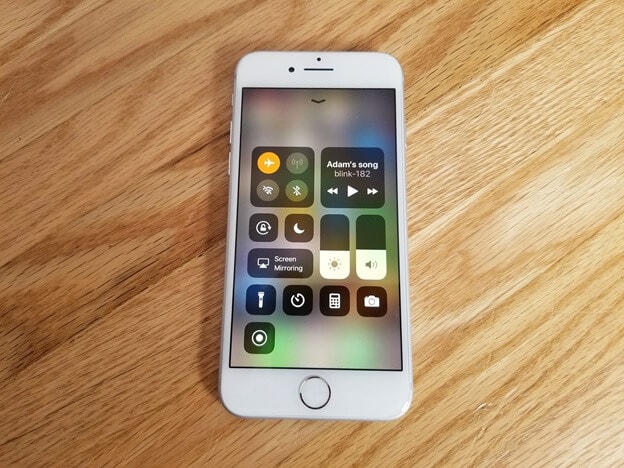
Der Flugzeugmodus ist eine besondere Einstellung, mit der Sie Ihre Sprachtexte und andere Dienste für eingehende Anrufe ausschalten können, um die Funkfrequenz des Telefons zu reduzieren, wenn Sie im Flugzeug unterwegs sind. Dies ist eine der wichtigsten Einstellungen, die jedes Telefon, einschließlich Apple- und Android-Geräte, hat. Auf Reisen ist sie unverzichtbar, aber nicht, wenn Sie am Boden sind und versuchen, die Töne für eingehende Anrufe zurückzusetzen - das könnte ein großes Hindernis darstellen. Meistens bemerken wir nicht, dass wir uns im Flugzeugmodus befinden, was der Hauptgrund dafür sein könnte, dass die eingehenden Anrufe stummgeschaltet werden. Wenn Sie die Option "Nicht stören" aktivieren, sollten Sie auch den Flugzeugmodus aktivieren.
Das ist ähnlich wie bei der Schaltfläche "Nicht stören", die Sie verwendet haben. Wischen Sie in der oberen rechten Ecke des Bildschirms nach unten, um zu den Optionen des Kontrollzentrums zu gelangen. Hier finden Sie ein Symbol in Form eines Flugzeugs. Wenn dies hervorgehoben ist, bedeutet dies, dass der Flugzeugmodus aktiviert wurde und Sie deshalb keine eingehenden Anrufe entgegennehmen können oder auf die Mailbox umgeleitet werden. Heben Sie die Markierung dieser Option auf, aktualisieren Sie das Telefon und Sie sollten wieder startklar sein.
Wenn der Bildschirm des Telefons nicht sauber ist, kann es vorkommen, dass Sie eine Option auswählen, aber die andere unbeabsichtigt angeklickt wird. Um dieses Problem zu vermeiden, ist es besser, den Bildschirm mit 98%igem Isopropylalkohol abzuwischen, um ihn sauber zu halten. Denken Sie daran, nur mit einem sauberen Tuch zu reinigen. Wenn Sie zu Hause eine Linsenlösung oder Xylol haben, können Sie auch das verwenden. Selbst wenn die Lauter- und Leiser-Tasten verschmutzt sind, senden sie möglicherweise nicht die richtigen Befehle an die interne Hardware. Deshalb ist die Reinigung der Tasten, einschließlich der Home-Taste, auch eine ideale Option.
Teil 5 - Überprüfen Sie Ihre Klingeleinstellungen

Möglicherweise wurden bestimmte Einstellungen für den Klingelton des Systems geändert und deshalb klingelt Ihr iPhone nicht. Alle Apple-Geräte haben die nützliche Fähigkeit, bestimmte Nummern zu blockieren oder zu vermeiden, die Sie nicht möchten. Das können bestimmte Anrufer, Kollegen oder Freunde sein, die Sie unbedingt meiden wollen. Wenn diese Kontakte blockiert sind, erhalten Sie keinen Ton für eingehende Anrufe, wenn Sie sich entscheiden, das Telefon abzunehmen und Sie anzurufen. Wenn Sie nicht hören können, wie das Telefon klingelt, wenn eine bestimmte Person anruft, sollten Sie dies tun.
Schritt 1. Sie können dies überprüfen, indem Sie zu den Einstellungen gehen. Wählen Sie die Option "Telefon".
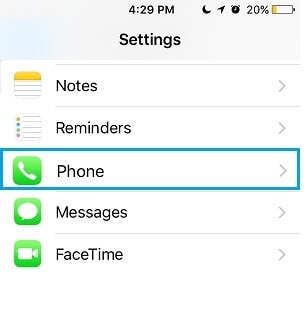
Schritt 2. Tippen Sie dann auf "Anrufsperre und Identifizierung". Wenn Sie den Kontakt in der Blockierliste finden, heben Sie die Blockierung auf und Sie können seine Anrufe empfangen.
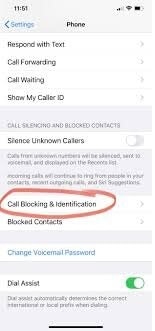
Manchmal kann auch ein beschädigter Klingelton selbst die Ursache für die Stille sein. Apple-Geräte sind äußerst wählerisch, wenn es um Fehler, inkompatible Software und gestörte Dateien geht.
Schritt 1. Gehen Sie in die Einstellungen-App und klicken Sie auf "Sounds und Haptik". Dort finden Sie die Option Klingelton.
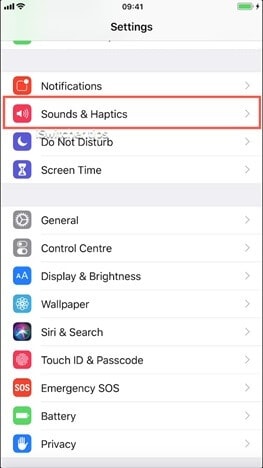
Auch wenn es Ihr Lieblingsklingelton ist, ändern Sie den Klingelton und prüfen Sie, ob Sie den Ton bei eingehenden Anrufen empfangen. In den meisten Fällen reicht dies aus, um das Problem zu lösen.
Bestimmte benutzerdefinierte Klingeltöne, die Sie für andere Personen eingestellt haben, können ebenfalls ausfallen, so dass Sie die Anrufe nicht hören können. Ändern Sie in diesem Fall entweder den benutzerdefinierten Klingelton, den Sie für den Kontakt verwenden oder verwenden Sie den normalen Klingelton.
Ihr iPhone gibt keinen Ton von sich, wenn die Anrufweiterleitungsoption aktiviert ist. Um dies zu ändern, gehen Sie zu den Startbildschirm-Einstellungen und tippen Sie auf die Option "Telefon". Dort finden Sie die Option "Anrufweiterleitung" und wenn die Funktion aktiviert ist, deaktivieren Sie sie.
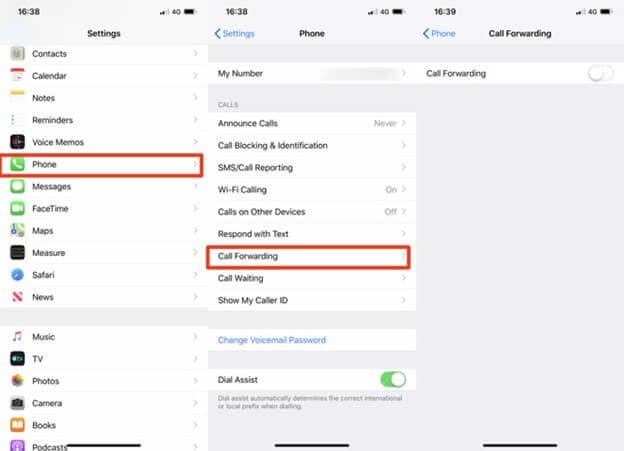
Teil 6 - Überprüfen der Kopfhörer- und Bluetooth-Einstellungen

Oft ist die Kopfhörerbuchse verstaubt oder es steckt etwas darin fest, was dazu führt, dass das iPhone nicht klingelt. Dies liegt daran, dass eine falsche Meldung an die Telefonhardware gesendet wird, dass die Kopfhörer angeschlossen sind und wenn die Kopfhörer angeschlossen sind, hören Sie das Telefon über Ihr Headset oder Kopfhörergerät klingeln. Das ist auch der Grund, warum Sie den Ton möglicherweise nicht hören können. In diesem Fall können Sie die Buchse mit Isopropylalkohol reinigen, indem Sie direkt 2-3 Tropfen mit einer sauberen Pipette eintropfen. Setzen Sie den Kopfhörer ein und drehen Sie ihn, um den Reinigungsalkohol gleichmäßig zu verteilen. Es handelt sich um eine flüchtige Lösung, die keine Rückstände hinterlässt und die internen Funktionen nicht beeinträchtigt.
Wenn Sie normalerweise Kopfhörer verwenden, um Anrufe entgegenzunehmen, kann das Telefon verwirrt sein, wenn Sie Anrufe erhalten, während die Kopfhörer oder AirPods nicht angeschlossen sind. Stecken Sie in diesem Fall den Kopfhörer zwei- oder dreimal in die Buchse und nehmen Sie ihn heraus. Aktualisieren Sie dann Ihr Telefon, um die Funktion wiederherzustellen.
Das Gleiche gilt auch für die mit Bluetooth verbundenen AirPods. Wenn Sie Anrufe mit den AirPods entgegennehmen, kann dies das Telefon verwirren. Verbinden und trennen Sie die Verbindung daher 2-3 Mal. Wenn Sie Ihre AirPods angeschlossen haben und sie in einem anderen Raum fallen lassen, sollten Sie wissen, dass Sie das Klingeln erst hören, wenn die Bluetooth-Hörgeräte getrennt wurden.
Teil 7 - Neustart des Handys
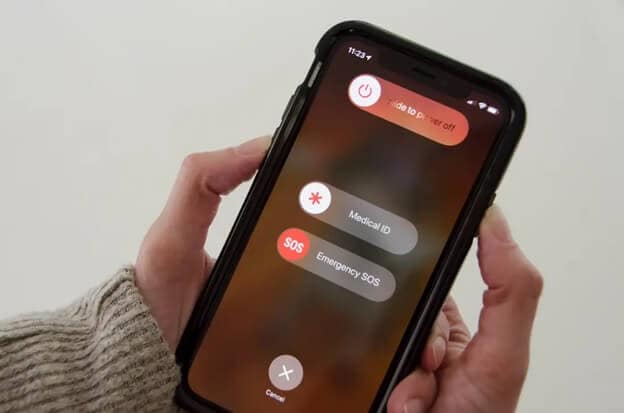
Ein kompletter Neustart des Telefons ist der letzte Ausweg, den Sie haben, um dieses Problem zu lösen. Das sollten Sie ohnehin tun, wenn Sie sich für einen der oben genannten Tricks entschieden haben. Drücken Sie die Lautstärketaste an der Seite zusammen mit der Seitentaste nach unten/oben. Wenn Sie sie eine Weile gedrückt halten, erscheint die Aufforderung "Schieben zum Ausschalten".
Wischen Sie und warten Sie, bis sich das Telefon ausschaltet. Lassen Sie es mindestens 5 Minuten in Ruhe und starten Sie dann erneut. Dadurch kann das Telefon seinen Algorithmus neu anordnen und alle Funktionen neu starten.
Fazit
"Mein iPhone klingelt nicht" ist ein großes Problem für diejenigen, die häufig angerufen werden und keine Zeit haben, zu einem Händler zu gehen und es reparieren zu lassen, weil die wichtigen Anrufe nicht aufhören. In diesem Fall können Sie mit einem der folgenden Schritte den vorherigen Zustand wiederherstellen. Wenn nicht, könnte es sich um ein Hardware-Problem handeln, das Ihre Fähigkeiten übersteigt und nur ein Fachmann kann etwas dagegen tun.
Kategorien
Empfohlene Artikel
iPhone Probleme
- iPhone Hardware-Probleme
- iPhone-Tastaturprobleme
- iPhone-Kopfhörer-Probleme
- iPhone Touch ID funktioniert nicht
- Hintergrundbeleuchtung des iPhone reparieren
- Probleme mit der iPhone-Batterie
- iPhone Medien Probleme
- iPhone Mail Probleme
- Probleme beim iPhone Update
- iOS 19 oder iOS 26? Enthüllung der Geheimnisse von Apples kommendem Betriebssystem
- Software-Aktualisierung fehlgeschlagen
- iPhone hängt?
- Software-Update-Server konnte nicht kontaktiert werden
- iOS update Problem
- iPhone Verbindungs-/Netzwerkprobleme
- ● Daten verwalten & übertragen
- ● Daten wiederherstellen
- ● Bildschirm entsperren & aktivieren
- ● FRP-Sperre
- ● Die meisten iOS- und Android-Probleme beheben




























Julia Becker
staff Editor